linux_创建用户命令
linux命令useradd添加用户详解

linux命令useradd添加⽤户详解1.作⽤useradd或adduser命令⽤来建⽴⽤户帐号和创建⽤户的起始⽬录,使⽤权限是超级⽤户。
2.格式 useradd [-d home] [-s shell] [-c comment] [-m [-k template]] [-f inactive] [-e expire ] [-p passwd] [-r] name3.主要参数 -c:加上备注⽂字,备注⽂字保存在passwd的备注栏中。
-d:指定⽤户登⼊时的主⽬录,替换系统默认值/home/<⽤户名> -D:变更预设值。
-e:指定账号的失效⽇期,⽇期格式为MM/DD/YY,例如06/30/12。
缺省表⽰永久有效。
-f:指定在密码过期后多少天即关闭该账号。
如果为0账号⽴即被停⽤;如果为-1则账号⼀直可⽤。
默认值为-1. -g:指定⽤户所属的群组。
值可以使组名也可以是GID。
⽤户组必须已经存在的,期默认值为100,即users。
-G:指定⽤户所属的附加群组。
-m:⾃动建⽴⽤户的登⼊⽬录。
-M:不要⾃动建⽴⽤户的登⼊⽬录。
-n:取消建⽴以⽤户名称为名的群组。
-r:建⽴系统账号。
-s:指定⽤户登⼊后所使⽤的shell。
默认值为/bin/bash。
-u:指定⽤户ID号。
该值在系统中必须是唯⼀的。
0~499默认是保留给系统⽤户账号使⽤的,所以该值必须⼤于499。
4.说明 useradd可⽤来建⽴⽤户账号,它和adduser命令是相同的。
账号建好之后,再⽤passwd设定账号的密码。
使⽤useradd命令所建⽴的账号,实际上是保存在/etc/passwd⽂本⽂件中。
5.应⽤实例建⽴⼀个新⽤户账户testuser1,并设置UID为544,主⽬录为/usr/testuser1,属于users组:代码如下复制代码 #useradd -u 544 -d /usr/testuser1 -g users -m testuser1加-m 如果主⽬录不存在则⾃动创建6.例使⽤管理员账号登陆系统,建⽴⽤户tmp_3452 密码3sdt5:Eawhg添加⽤户命令:代码如下复制代码[root@ptr228 ~]# adduser tmp_3452修改密码命令:[root@ptr228 ~]# passwd tmp_3452在系统出现提⽰输⼊密码是输⼊密码:3sdt5:Eawhg 系统提⽰输⼊确认密码后再输⼊⼀次。
useradd用法
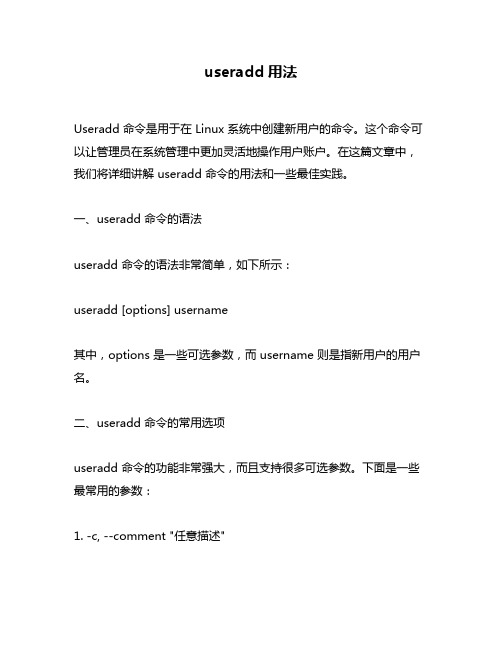
useradd用法Useradd 命令是用于在 Linux 系统中创建新用户的命令。
这个命令可以让管理员在系统管理中更加灵活地操作用户账户。
在这篇文章中,我们将详细讲解 useradd 命令的用法和一些最佳实践。
一、useradd 命令的语法useradd 命令的语法非常简单,如下所示:useradd [options] username其中,options 是一些可选参数,而 username 则是指新用户的用户名。
二、useradd 命令的常用选项useradd 命令的功能非常强大,而且支持很多可选参数。
下面是一些最常用的参数:1. -c, --comment "任意描述"这个参数用于指定一个任意的描述文本,用于对新用户进行简述。
2. -d, --home <路径>这个参数用于指定新用户的家目录路径。
如果不指定,则系统将创建一个默认的家目录。
3. -g, --gid <组名或组 ID>这个参数用于指定新用户所属的主组的名称或 ID。
如果不指定,则系统将创建一个以用户名命名的新组,并将新用户加入该组。
4. -m, --create-home这个参数用于创建一个新的家目录,如果该用户还没有一个。
5. -s, --shell <路径>这个参数用于更改新用户的默认 shell。
默认情况下,新用户的 shell 是 /bin/bash。
三、如何使用 useradd 命令创建新用户使用 useradd 命令创建新用户非常简单。
下面的示例演示了如何创建一个名为“newuser”的新用户:```shell$ sudo useradd newuser```这个命令将会创建一个新用户“newuser”并使用默认的参数完成配置。
如果你现在登录这个新用户,你会发现在你的当前工作目录下有一个名为“newuser”的文件夹,其中包含了一个默认的家目录和一些基本配置文件。
linux中使用useradd命令的方法
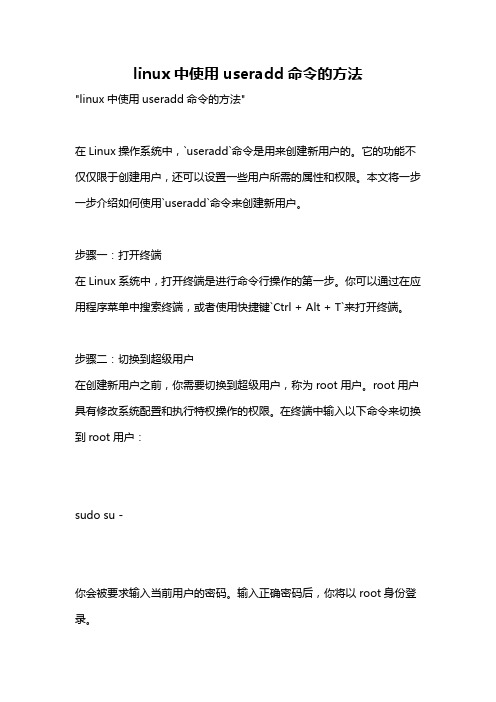
linux中使用useradd命令的方法"linux中使用useradd命令的方法"在Linux操作系统中,`useradd`命令是用来创建新用户的。
它的功能不仅仅限于创建用户,还可以设置一些用户所需的属性和权限。
本文将一步一步介绍如何使用`useradd`命令来创建新用户。
步骤一:打开终端在Linux系统中,打开终端是进行命令行操作的第一步。
你可以通过在应用程序菜单中搜索终端,或者使用快捷键`Ctrl + Alt + T`来打开终端。
步骤二:切换到超级用户在创建新用户之前,你需要切换到超级用户,称为root用户。
root用户具有修改系统配置和执行特权操作的权限。
在终端中输入以下命令来切换到root用户:sudo su -你会被要求输入当前用户的密码。
输入正确密码后,你将以root身份登录。
步骤三:使用useradd命令创建新用户下面是使用`useradd`命令创建新用户的基本语法:useradd [选项] 用户名其中,[选项]是一些可选参数,可以用来设置用户的各种属性。
以下是几个常用的选项:- `-c`:用于指定新用户的备注信息。
- `-d`:用于指定新用户的家目录路径。
- `-m`:用于创建新用户的家目录。
- `-s`:用于指定新用户的默认shell。
例如,要创建一个名为"newuser"的用户,并指定它的备注信息为"New User",家目录为"/home/newuser":useradd -c "New User" -d /home/newuser -m newuser刚创建的用户默认是没有密码的,所以我们需要为新用户设置密码。
步骤四:为新用户设置密码可以使用`passwd`命令为新用户设置密码,该命令的基本语法如下:passwd 用户名例如,要为刚创建的"newuser"用户设置密码,只需在终端中运行以下命令:passwd newuser运行命令后,你将被要求输入要设置的密码。
linux创建用户账户的步骤
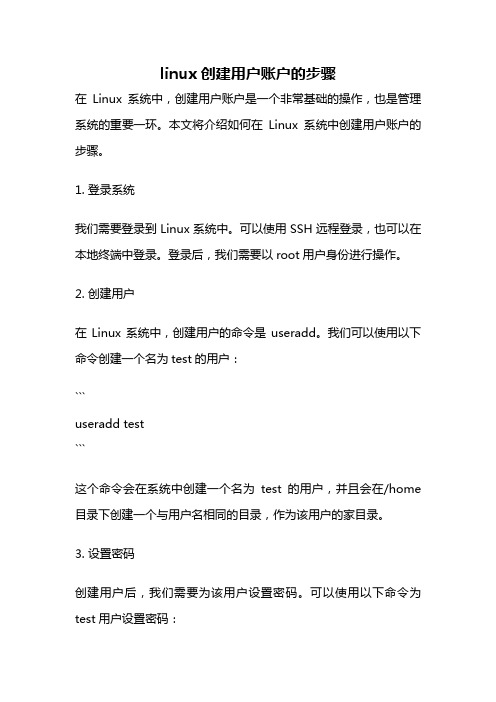
linux创建用户账户的步骤在Linux系统中,创建用户账户是一个非常基础的操作,也是管理系统的重要一环。
本文将介绍如何在Linux系统中创建用户账户的步骤。
1. 登录系统我们需要登录到Linux系统中。
可以使用SSH远程登录,也可以在本地终端中登录。
登录后,我们需要以root用户身份进行操作。
2. 创建用户在Linux系统中,创建用户的命令是useradd。
我们可以使用以下命令创建一个名为test的用户:```useradd test```这个命令会在系统中创建一个名为test的用户,并且会在/home 目录下创建一个与用户名相同的目录,作为该用户的家目录。
3. 设置密码创建用户后,我们需要为该用户设置密码。
可以使用以下命令为test用户设置密码:```passwd test```执行该命令后,系统会提示输入新密码。
输入两次新密码后,该用户的密码就设置完成了。
4. 设置用户信息除了密码外,我们还可以为用户设置其他信息,如用户的全名、电话号码等。
可以使用以下命令为test用户设置全名:```usermod -c "Test User" test```执行该命令后,系统会将test用户的全名设置为Test User。
5. 设置用户组在Linux系统中,每个用户都属于一个或多个用户组。
我们可以使用以下命令为test用户设置一个名为testgroup的用户组:```groupadd testgroupusermod -a -G testgroup test```第一条命令会创建一个名为testgroup的用户组,第二条命令会将test用户添加到该用户组中。
6. 设置用户权限在Linux系统中,每个文件和目录都有一组权限,用于控制用户对其的访问。
我们可以使用以下命令为test用户设置权限:```chmod 700 /home/test```该命令会将/home/test目录的权限设置为rwx------,即只有test 用户可以读、写、执行该目录,其他用户无法访问。
linux创建用户和用户组

linux创建⽤户和⽤户组Linux创建⽤户、⽤户组及删除在创建⽤户时,需要为新建⽤户指定⼀⽤户组,如果不指定其⽤户所属的⼯作组,⾃动会⽣成⼀个与⽤户名同名的⼯作组。
创建⽤户user1的时候指定其所属⼯作组users,例:useradd –g users user1⼀、创建⽤户:1、使⽤命令 useradd例:useradd user1——创建⽤户user1useradd –e 12/30/2009 user2——创建user2,指定有效期2009-12-30到期⽤户的缺省UID从500向后顺序增加,500以下作为系统保留账号,可以指定UID,例:useradd –u 600 user32、使⽤ passwd 命令为新建⽤户设置密码例:passwd user1注意:没有设置密码的⽤户不能使⽤。
3、命令 usermod 修改⽤户账户例:将⽤户 user1的登录名改为 u1,usermod –l u1 user1例:将⽤户 user1 加⼊到 users组中,usermod –g users user1例:将⽤户 user1 ⽬录改为/users/us1usermod –d /users/us1 user14、使⽤命令 userdel 删除⽤户账户例:删除⽤户user2userdel user2例:删除⽤户 user3,同时删除他的⼯作⽬录userdel –r user35、查看⽤户信息id命令查看⼀个⽤户的UID和GID, 例:查看user4的idid user4finger命令 ——可以查看⽤户的主⽬录、启动shell、⽤户名、地址、电话等信息例:finger user4⼆、⽤户组:6、命令 groupadd创建⽤户组groupadd –g 888 users创建⼀个组users,其GID为8887、命令 gpasswd为组添加⽤户只有root和组管理员能够改变组的成员:例:把 user1加⼊users组gpasswd –a user1 users例:把 user1退出users组gpasswd –d user1 users8、命令groupmod修改组groupmod –n user users 修改组名user为users9、groupdel删除组groupdel users 删除组users查看端⼝命令:netstat -tunlpchmod命令: 第2~10个字符当中的每3个为⼀组,左边三个字符表⽰所有者权限,中间3个字符表⽰与所有者同⼀组的⽤户的权限,右边3个字符是其他⽤户的权限。
在Linux终端中创建和管理用户

在Linux终端中创建和管理用户Linux操作系统是一种广泛使用的开源操作系统,在其终端中创建和管理用户是一个非常基本且重要的任务。
本文将介绍如何在Linux终端中创建和管理用户,以及相关的常用命令和技巧。
一、创建用户在Linux终端中创建用户可以使用"adduser"命令。
以下是创建新用户的步骤:1. 打开终端并以root用户身份登录。
2. 输入命令"adduser username",其中username为你要创建的用户名。
按回车键确认。
3. 系统会要求你设置新用户的密码。
输入密码并按回车键确认,然后再次输入密码进行确认。
4. 系统会要求你输入一些新用户的信息,比如姓名、电话等。
根据需要填写这些信息,按回车键继续。
5. 完成后,系统会显示创建用户的相关信息。
在创建用户时,你也可以通过添加额外的选项参数来进行更高级的配置,比如指定用户的主目录、用户组等。
你可以通过"man adduser"命令查看更多选项的说明。
二、管理用户在Linux终端中管理用户可以使用"usermod"命令。
以下是一些常用的用户管理命令示例:1. 修改用户密码:使用命令"passwd username",其中username为要修改密码的用户名。
根据提示输入新的密码并进行确认。
2. 修改用户信息:使用命令"usermod -c 'New Comment' username",其中'New Comment'为要修改的用户信息,username为要修改的用户名。
3. 修改用户的主目录:使用命令"usermod -d /path/to/new/directory username",其中/path/to/new/directory为新的主目录路径,username为要修改的用户名。
linux 创建用户 用户组 简书

linux 创建用户用户组简书一、创建用户在Linux系统中,可以使用以下命令创建用户:```sudo useradd username```其中,username为要创建的用户名。
执行上述命令后,系统会自动创建一个与用户名相同的用户,并为其分配一个唯一的用户ID (UID)和一个初始的组ID(GID)。
除了创建用户,还可以设置用户的密码。
使用以下命令可以设置用户密码:```sudo passwd username```其中,username为要设置密码的用户名。
执行上述命令后,系统会提示输入新密码,并要求确认密码。
输入密码时,终端中不会显示任何字符,这是为了保护密码的安全性。
二、创建用户组在Linux系统中,可以使用以下命令创建用户组:```sudo groupadd groupname```其中,groupname为要创建的用户组名。
执行上述命令后,系统会自动创建一个与用户组名相同的用户组,并为其分配一个唯一的组ID(GID)。
三、用户管理在Linux系统中,可以使用以下命令进行用户管理:1. 修改用户密码:```sudo passwd username```其中,username为要修改密码的用户名。
执行上述命令后,系统会提示输入新密码,并要求确认密码。
2. 删除用户:```sudo userdel username```其中,username为要删除的用户名。
执行上述命令后,系统会删除指定的用户及其相关文件和目录。
3. 修改用户属性:```sudo usermod options username```其中,options为要修改的选项,可以是用户ID(-u)、用户组ID (-g)、用户家目录(-d)等。
执行上述命令后,系统会根据选项的不同,修改指定用户的相应属性。
四、用户组管理在Linux系统中,可以使用以下命令进行用户组管理:1. 修改用户组属性:```sudo groupmod options groupname```其中,options为要修改的选项,可以是用户组ID(-g)、用户组名(-n)等。
linux创建用户、文件夹、用户组的添加和删除的命令及解说
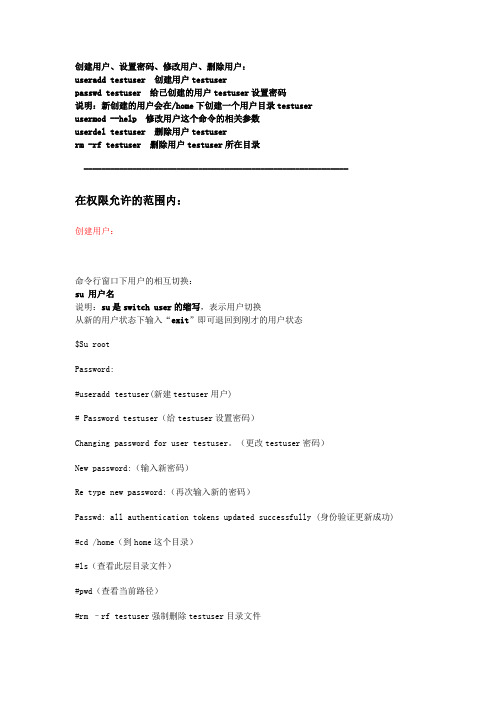
创建用户、设置密码、修改用户、删除用户:useradd testuser 创建用户testuserpasswd testuser 给已创建的用户testuser设置密码说明:新创建的用户会在/home下创建一个用户目录testuserusermod --help 修改用户这个命令的相关参数userdel testuser 删除用户testuserrm -rf testuser 删除用户testuser所在目录------------------------------------------------------------在权限允许的范围内:创建用户:命令行窗口下用户的相互切换:su 用户名说明:su是switch user的缩写,表示用户切换从新的用户状态下输入“exit”即可退回到刚才的用户状态$Su rootPassword:#useradd testuser(新建testuser用户)# Password testuser(给testuser设置密码)Changing password for user testuser。
(更改testuser密码)New password:(输入新密码)Re type new password:(再次输入新的密码)Passwd: all authentication tokens updated successfully (身份验证更新成功) #cd /home(到home这个目录)#ls(查看此层目录文件)#pwd(查看当前路径)#rm –rf testuser强制删除testuser目录文件#ls创建新用户后,同时会在etc目录下的passwd文件中添加这个新用户的相关信息---------------------------------------------------------------------------------------------------------------------------------------------------------------------------------------创建文件夹:mkdir /home/u1 创建文件夹/home/u1chown oracle /home/u1 表示改变目录所有者为oracle账户;chgrp dba /home/u1 改变/home/u1目录为dba所有;chmod 755 /home/u1 表示oracle账户对/home/u1目录有755权限;rmdir /home/u1 表示删除/home/u1目录hostname可以查看linux的计算机名;whoami可以查看当前用户;pwd显示当前路径;df查看系统的硬件信息ls -lrt l表示显示详细列表,-t表示按时间排序,-r反向排序cat orcl_ora_3436.trc|grep bucket---------------------------------------------------------------------------------------------------------------------------------------------------------------------------------------用户组的添加和删除:groupadd testgroup组的添加groupdel testgroup 组的删除说明:组的增加和删除信息会在etc目录的group文件中体现出来。
- 1、下载文档前请自行甄别文档内容的完整性,平台不提供额外的编辑、内容补充、找答案等附加服务。
- 2、"仅部分预览"的文档,不可在线预览部分如存在完整性等问题,可反馈申请退款(可完整预览的文档不适用该条件!)。
- 3、如文档侵犯您的权益,请联系客服反馈,我们会尽快为您处理(人工客服工作时间:9:00-18:30)。
将用户名 user2 的主目录路径设置在/home/user1,登陆的 Shell 设置为/usr/bin/gcc。 一般情况下 usermod 命令会参照命令指令的部分修改用户帐号信息。但 usermod 不允许改变 正在线上的使用者帐号名称,因此,当用 usermod 来改变用户帐号信息时,必须确认这名没 在电脑上执行任何程序。
Linux 创建用户命令 3:usermod 命令用来修改用户信息 其命令格式如下: # usermod〔选项〕〔用户名〕 常用命令选项 -d 更新使用者新的登陆目录 -e 设置新用户的停止日期,日期格式为 MM/DD/YY -f 帐户过期几日后永久停权。当值为 0 时帐号则立刻被停权。而当值为-1 时则关闭此功能。 预设值为-1 -g 更新使用者新用户加入群组 -G 定义使用者为一堆 groups 的成员。每个群组使用“??”隔开,不可以夹杂空白字 -l 变更用户登陆时的名称,同时使用者目录名也会跟着更动成新的名称 -s 指定新用户 Shell -u 用户 ID 值,必须为唯一的 ID 值。用户目录树下所用的文档目录其 userID 会自动变更, 放在拥护目录外的文档则要自行手动更动 例如,下面的命令修改用户信息:
-f:新增的一个已经存在的群组帐号,系统会出现错误讯息然后结束 groupadd.
如果是这样的情况,不会新增这个群组(如果是这个情况,系统不会在新增一次)。也 可同时加上-g 选项,当你加上一个 GID 时,此时 GID 就不用是唯一值,可不加-o 参数,建好 的群组会显示建立后的结果(adding a group as neither –g or –o options were specified),这是 Red Hat Linux 额外增设的选项。
1. 〔root@localhost root〕# passwd user1
根据系统的提示信息输入两次密码,系统会显示: passwd ::all authentication tokens updated successfully 表示修改密码成功了。新建用户的工作只有在该用户设置了口令后才算完成,否则无法使用 该用户名登陆。 修改用户信息 usermod
1. 〔root@localhost root〕# useradd user1
将会创建一个名为 userl 的用户,关于用户管理命令已经介绍过,在此也不做更多的介绍了。 执行 useradd 命令的结果。
Linux 创建用户命令 2:设置和修改用户口令 passwd
passwd 命令用来设置和修改用户命令,只有超级用户和用户自己可以修改密码,其他 的普通用户没有修改其他用户密码的权利。其命令如下: # passwd〔用户名〕 为避免输入密码是被人注意到有多少位,Linux 并不采用类似 Windows 的密码回显〔显示为 *号〕,所以,输入的这些字符是看不见的。例如,为新建的 userl 用户设置密码可使用如 下命令:
Linux 创建用户命令 1:创建新用户 useradd 命令(也可以使用 adduser)用来创建新的用户帐号,其命令格式如下: useradd 命令常用选项 -d 设置新用户的登陆目录 -e 设置新用户的停止日期,日期格式为 MM/DD/YY -f 帐户过期几日后永久停权。当值为 0 时帐号则立刻被停权。而当值为-1 时则关闭此功能。 预设值为-1 -g 使新用户加入群组 -G 使新用户加入一个新组。每个群组使用逗号“,”隔开,不可以夹杂空白字 -s 指定新用户的登陆 Shell -u 设定新用户的 ID 值 成功创建一个新用户以后,在/etc/passwd 文件中就会增加一行该用户的信息,其格式 如下: (用户名〕:〔密码〕:〔UID〕:〔GID〕:〔身份描述〕:〔主目录〕:〔登陆 Shell〕 其中个字段被冒号“:”分成 7 各部分。 由于小于 500 的 UID 和 GID 一般都是系统自己保留,不用做普通用户和组的标志,所以新增 加的用户和组一般都是 UID 和 GID 大于 500 的。 例如使用如下命令:
Linux 创建用户命令 4:新建组群 groupadd
groupadd 命令用来建立新的用户组,其命令格式如下: # groupadd〔选项〕〔用户名称〕 常用选项有: -g:GID 值。除非使用-o 参数不然该值必须是唯一,不可相同,数值不可为负。
GID 值预设为最小不得小于 500 而逐次增加。0—499 传统上是保留系统帐号使用。
有关任何系统中用户是使用使系统的最基本的使用单位,Linux 系统用户的创建不同于 windows 系统,这里陈述一下 Linux 创建用户的命令。
Linux 系统用户的创建不同于 windows 系统,这里陈述一下 Linux 创建用户的命令。包 括创建用户,修改密码,修改信息,新建群组。
